阅读量:1
提示:文章写完后,目录可以自动生成,如何生成可参考右边的帮助文档
文章目录
前言
有时候由于特殊需要可能需要将一个视频(带音频)的视频流和音频流分离,今天就简单说下这个问题。
一、简单介绍
本次经历的过程主要是读取文件->解复用->编码->封包->写入文件。
其中如果没有改变流的编码方式,就不需要重新编码。
二、具体操作
主要使用了ffmpeg的-map选项,最简单的方法只需要借助一句命令就行了,请继续往下看。
ffmpeg -i <视频文件> -map 0:0 <视频>.mp4 -map 0:1 <音频>.wav 0:0:就是第1个文件的第1个流
0:1:就是第1个文件的第2个流
如果你不知道你要的流是第几个位置,可以使用ffprobe工具查看
ffprobe -i <视频文件> #输出如下所示 Stream #0:0(und): Video: h264 (Main) (avc1 / 0x31637661), yuv420p(tv, bt709), 368x640, 406 kb/s, SAR 45:46 DAR 9:16, 24 fps, 24 tbr, 12288 tbn, 48 tbc (default) Metadata: handler_name : VideoHandler vendor_id : [0][0][0][0] Stream #0:1(und): Audio: aac (LC) (mp4a / 0x6134706D), 44100 Hz, stereo, fltp, 48 kb/s (default) 看到了没有一般视频都是0,音频都是1,至少对于只有一个视频流和音频流的文件是这样的。
三、验证
这里音频和视频都没有指定编码格式,视频还是AVC,音频从AAC变成了PCM了(部分播放器可能不能播放)。
1.源文件
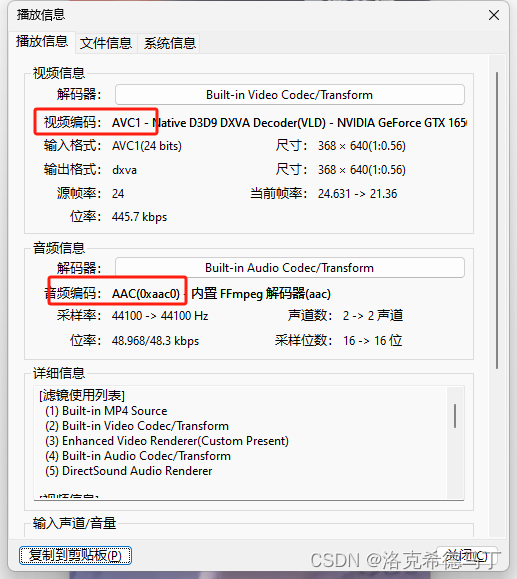
2.视频文件
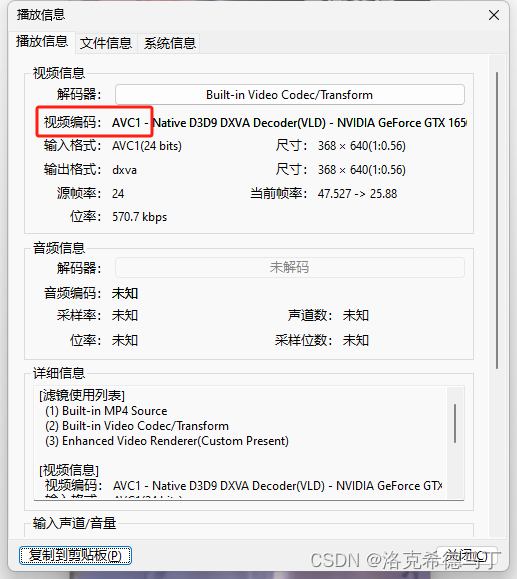
3.音频文件
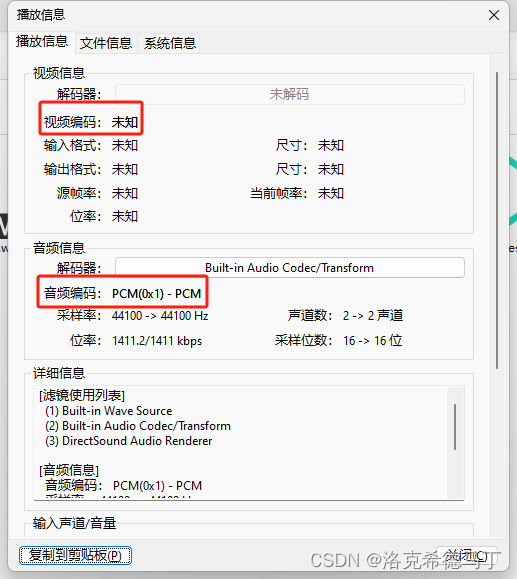
四、补充
以上只是最简单的用法,还有很多更复杂的用法可以另外调研下,如果你想要mp3格式不妨这样改:
ffmpeg -i <视频文件> -map 0:0 <视频>.mp4 -map 0:1 <音频>.mp3 实际上如果不特别指定编码器,ffmpeg会依据文件后缀推理编码器类型。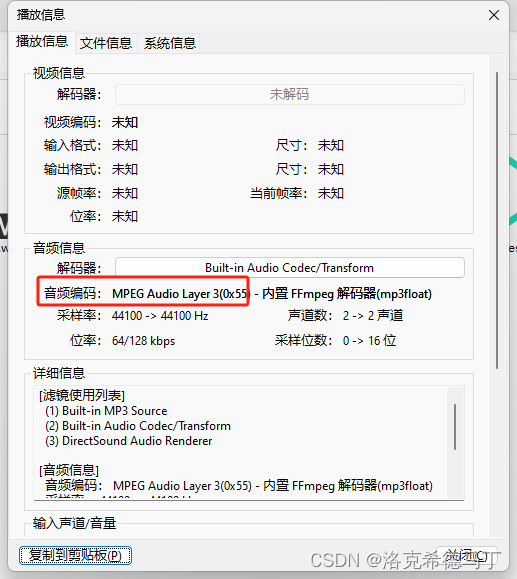
总结
1、很实用,但ffmpeg的强大功能只是冰山一角。
